Ambele fotografii prelucrate profesional
C folosind acest tutorial Photoshop vă va învăța cum să se ocupe profesional fotografie pentru a face mai elegant și plin de farmec.
Asta e ceea ce obținem ca rezultat:

Pasul 1: Organizarea de filmare
În primul rând avem nevoie de două surse de lumină. Vorbind de surse de lumină, vreau să spun tot ce se poate obține, de la un 150-watt becuri cu halogen până la echipamente profesionale. De exemplu, am folosit următoarele:
- Două lampă cu halogen de 150 wați,
- material negru,
- MP3 player,
- căşti
- cablu.
Următoarea captura de ecran arată cum să aranjeze obiectele.
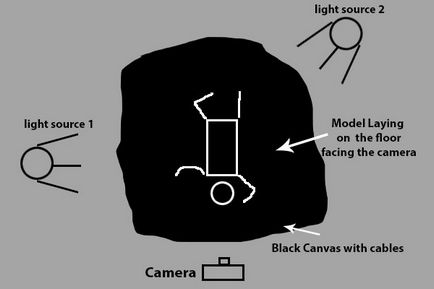
După cum puteți vedea, am pus o sursă de lumină la stânga personajului principal, și unul - în spatele lui. Dacă aveți aparat de fotografiat bun DSL, te sfătuiesc să-l puneți în modul automat și să ia o fotografie. Dacă sunteți fotograf mai avansate, apoi se trece la modul manual și selectați următoarele setări: F / 5. ISO 250, 1/50 s. Distanța focală 18mm.

Pielea contine culoare galben vizibil. Acest lucru sa datorat lămpilor cu halogen. Următorii pași vor fi dedicate corectarea acestor deficiențe și adăugarea de diferite detalii care vor face fotografii profesionale.
Pasul 2: Fix fundal
Alege o perie moale și de culoare neagră vopsea peretele din fundal.

Pe un strat separat de vopsea peste marginile unei fotografii pentru a crea o vinietă.

Rezultatul ar trebui să fie:

Etapa 3: Punctul focal este evidențiat
Obiectul principal al fotografiei este un player MP3, așa că am decis să-l un ecran luminos face. Crează un layer nou (Ctrl + Shift + Alt + N). selectați o perie mică moale și pictează o pată albă.

Setați modul de amestecare la Overlay (Suprapunere).

Pasul 4: Adăugarea de fum
Inserare «Smoke_V1_1020» imagine fum și setați modul de amestecare la Lighten (Screen). Free Transform Tool (Ctrl + T) schimba forma de fum și radiera pentru a șterge părțile inutile.

Introduceți «Smoke_V1_1036» imagine, setați același mod de amestecare și redimensiona.

Introduceți ultima parte a fumului - imagine «Smoke_V1_1011».

Etapa 5: Spark
Introduceți scânteia și setați modul de amestecare la Lighten (Screen).


Etapa 6: Fumul din jurul
Inserare «Smoke_V1_1035» imagine fum și setați modul de amestecare Lighten (ecran). Activați modul Free Transform (Ctrl + T). faceți clic dreapta pe pânză și selectați Denaturarea (Distort).
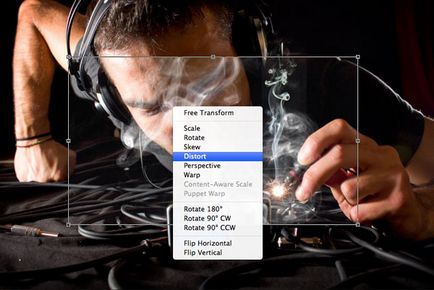
Schimbarea perspectivei de fum și puneți-l în colțul din stânga.

opacitatea fumului inferior la 75% și de a șterge regiunea.

Face același lucru cu imaginea «Smoke_V1_1032».


Pasul 7: Corecție de culoare
Pe deasupra tuturor straturilor, a crea straturi de ajustare multiple:
Hue / Saturation (Hue / Saturation). 0 / -20 / 0.
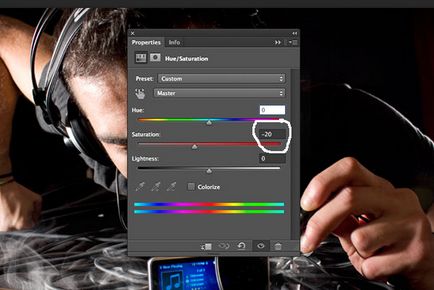
Color Balance (Balans de culoare):
Midtones (midtones): -38 / 0/41.
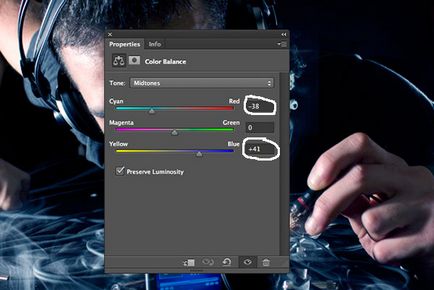
Luminozitate / Contrast (Luminozitate / Contrast). 20/0.
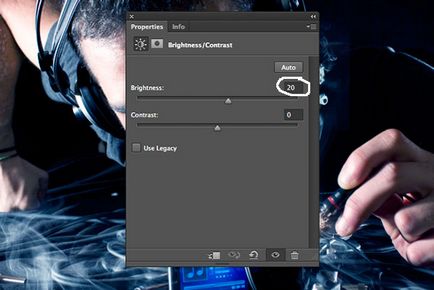
Etapa 8: ascuțiți
Selectați toate straturile (Ctrl + Alt + A), și de a crea copie (Layer - Duplicate straturi) (Layer - Duplicate Layers). Se combină copii într-un singur strat (Ctrl + E).
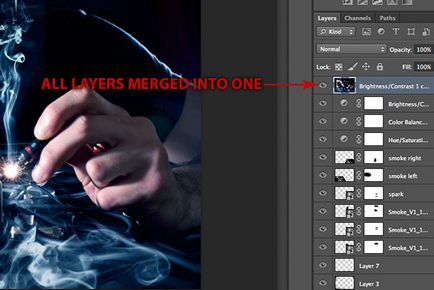
Aplica acest strat filtru de contrast de culoare (High Pass Filter).
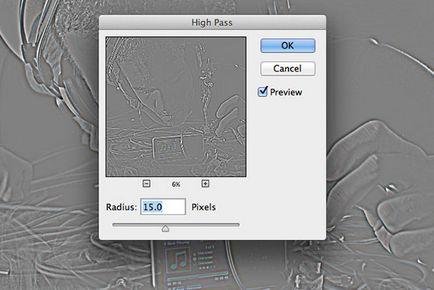
Setați modul de amestecare la Overlay (Suprapunere).


Această lecție a fost pregătit pentru tine globator.net site-ul echipei.